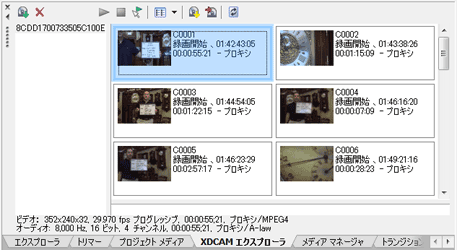
[XDCAM エクスプローラ]ウィンドウの表示を切り替えるには、[表示] > [ウィンドウ] > [XDCAM エクスプローラ]を選択します。
このウィンドウを使用して、XDCAM クリップのインポート、管理、およびエクスポートを行うことができます。
XDCAM EX ビデオは、[XDCAM エクスプローラ]ウィンドウには表示されません。XDCAM EX デバイスからクリップをインポートするには、[デバイス エクスプローラ]ウィンドウを使用します。詳しくは、次を参照してください"デバイス エクスプローラの使用"
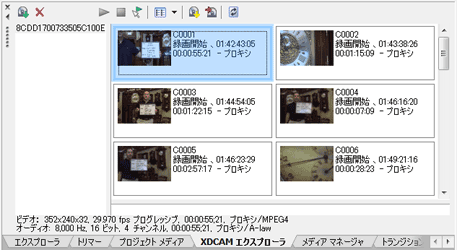
|
項目 |
説明 |
|
|---|---|---|
|
|
ディスク リスト |
クリップをインポートしたことがあるすべての XDCAM ディスクのリストが表示されます。ディスク名を選択すると、ウィンドウの右側にそのクリップが表示されます。 インポートされたディスクは、現在のプロジェクトと関連付けられているわけではありません。インポートされたディスクは、使用しているコンピュータから削除しない限り、[XDCAM エクスプローラ]ウィンドウからアクセスできます。 ディスク名を変更するには、そのディスクを右クリックし、ショートカット メニューから[名前の変更]を選択します。 例えば、XDCAM ディスクに「Joe's Tire Spot」を作成している場合には、この名前を入力できるので、[XDCAM エクスプローラ]ウィンドウで 32 桁識別子を使ってディスクを識別する必要はありません。 |
|
|
コンテンツ ペイン |
選択したディスク上のクリップを表示します。 フル解像度のクリップには「フル」と表示され、プロキシ ファイルには「プロキシ」と表示されます。 プロキシ ファイルのみを転送している場合には、プロキシ ファイルを右クリックし、ショートカット メニューから[高解像度ファイルのインポート]を選択することにより、プロキシ クリップのフル解像度バージョンをコンピュータに転送できます。ファイルは、プロキシ ファイルが転送されている同じフォルダにインポートされます。 クリップを転送しないでメタデータのみ転送している場合には、サムネイルは表示されません。メタデータ エントリを右クリックし、ショートカット メニューから[高解像度ファイルのインポート]または[プロキシ ファイルのインポート]を選択します。 ディスクにデッキまたはカメラで作成した編集リストが含まれている場合には、コンテンツ ペインの下に編集リストが表示されます。編集リストの表示/非表示を切り替えるには、[表示]ボタン 詳しくは、次を参照してください "XDCAM ディスクのインポート" |
|
|
XDCAM ディスクのインポート |
XDCAM ディスクからクリップをインポートする場合にクリックします。プロキシ解像度クリップ、フル解像度クリップ、またはその両方をインポートできます。 |
|
|
選択した XDCAM ディスクをキャプチャ フォルダから削除 |
左側のペインからディスクを選択し、このボタンをクリックすると、コンピュータからそのディスクのクリップが削除されます。 |
|
|
プレビューの開始 |
選択されているクリップを再生します。 |
|
|
停止 |
再生を停止します。 |
|
|
自動プレビュー |
[エクスプローラ]ウィンドウでメディア ファイルがクリックされたときに、自動的にメディア ファイルをプレビューします。 |
|
|
表示 |
下矢印
|
|
|
現在のプロジェクトの XDCAM メディアを適合させる |
プロジェクトをレンダリングしたり、ビデオを XDCAM ディスクにエクスポートしたりする前に、プロキシ解像度ファイルをフル解像度ファイルに置き換えます。 コンピュータでフル解像度クリップを使用できない場合は、[現在のプロジェクトの XDCAM メディアを適合させる]ダイアログ ボックスが表示されます。指定されているディスクを挿入し、[続行]をクリックすると、フル解像度クリップがコンピュータにインポートされます。 必要に応じてクリップがインポートされ、フル解像度ファイルを使用するようにタイムライン上のイベントが更新されます。 別の XDCAM デバイスまたは転送方法を選択する必要がある場合には、[デバイス]ボタンをクリックします。詳しくは、次を参照してください"XDCAM デバイスのセットアップ" |
|
|
ビデオを XDCAM ディスクにエクスポート |
カメラまたはデッキから XDCAM ディスクにビデオを転送する場合にクリックします。 現在のプロジェクトを MXF にレンダリングするのか、レンダリング済みの MXF ファイルをエクスポートするのか選択できます。 詳しくは、次を参照してください "XDCAM ディスクへのビデオのエクスポート" |
|
|
アプリケーションが起動された後に、キャプチャ フォルダに追加されたファイルを確認する場合にクリックします。XDCAM ディスクからコンピュータに手動でコピーするファイルを表示する場合に、このボタンを使用できます。 |
|